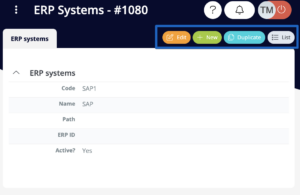Presnosť účtovania faktúr vo vašom informačnom systéme sa začína nastavením účtovných zoznamov. Tie slúžia ako základ vašich finančných operácií a zabezpečujú presnosť a súdržnosť každej transakcie. Čítajte ďalej a dozviete sa, ako nastaviť:
- činnosti,
- dane,
- účty,
- účtovné pravidlá,
- typy účtov,
- nákladové strediská,
- zakázky,
- účtovné predlohy a
- účtovacie systémy.
Nastavenie účtovných zoznamov
Úpravu účtovných zoznamov môžete začať priamo z Nástenky kliknutím na štvrté tlačidlo:
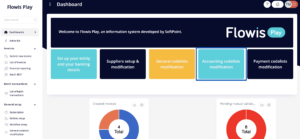
Dostanete sa k nim tiež z ľavého menu výberom možnosti „Úprava účtovných číselníkov“ v časti „Nastavenie faktúr“. Prechádzať cez účtovné zoznamy môžete pomocou kariet umiestnených v hornej časti obrazovky:

Na úvodnej karte sa nachádza stručný sprievodca, ktorý popisuje funckie tlačidiel, zatiaľ čo na ďalších kartách sa nachádzajú jednotlivé číselníky.
Spravovanie účtovných zoznamov
Po otvorení niektorého z účtovných zoznamov, napríklad Nákladové strediská, sa zobrazí zoznam predvyplnených záznamov a niekoľko možností na správu týchto záznamov.
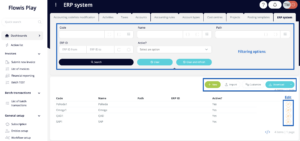
V hornej časti obrazovky sa nachádza filter, ktorý uľahčuje vyhľadávanie konkrétnych záznamov. Pod filtrom sa nachádza niekoľko tlačidiel, ktoré ponúkajú rôzne akcie:
- Nové – toto tlačidlo môže byť k dispozícii len v niektorých zoznamoch. Umožňuje ručne pridávať nové záznamy. Budete musieť vyplniť všetky údaje. Po dokončení nezabudnite kliknúť na tlačidlo „Uložiť“, aby ste nestratili svoje údaje.
- Importovať – ak nechcete vytvárať záznamy ručne, máte možnosť importovať súbor formátu .xlsx, ktorý vytvorí všetky záznamy naraz. Importovaný súbor však musí spĺňať určité pravidlá týkajúce sa obsiahnutých stĺpcov a ich názvov – šablónu súboru získate kliknutím na tlačidlo „Stiahnuť“. Takto získate súbor so správnymi stĺpcami a stačí ho len vyplniť potrebnými údajmi.
- Prispôsobiť – prispôsobte si zobrazenia stĺpcov podľa svojich preferencií. Ak chcete zobraziť viac stĺpcov, menej stĺpcov alebo ich zobraziť v inom poradí, môžete si to nastaviť pomocou tohto tlačidla. Toto nastavenie bude viditeľné len pre vás – neovplyvníte to, ako tento zoznam vidia ostatní Používatelia systému.
- Stiahnuť – po kliknutí na malú šípku na konci tlačidla sa zobrazí zoznam možností sťahovania – formát, ktorý chcete stiahnuť. Ak ste predtým použili filter na zobrazenie len niektorých záznamov, stiahnu sa len tie, ktoré spĺňajú kritériá filtrovania. Ak chcete stiahnuť celý zoznam, musíte najprv filter vymazať (použite vo filtri tlačidlo „Vyčistiť a obnoviť“).
Pod týmito tlačidlami sa nachádza zoznam záznamov. Ikona ceruzky na konci každého riadku vám umožní upraviť informáciu o tom, či je daný záznam aktívny. Označenie záznamu ako neaktívneho ho vylúči z procesov fakturácie.
Celý zoznam môžete tiež jednoducho zoradiť kliknutím na názov stĺpca, podľa ktorého si želáte zoradiť záznamy; ďalším kliknutím môžete zmeniť smer zoradenia. Zoradenie môžete v prípade potreby kedykoľvek odstrániť jednoduchým kliknutím na X v riadku „Zoradiť“.
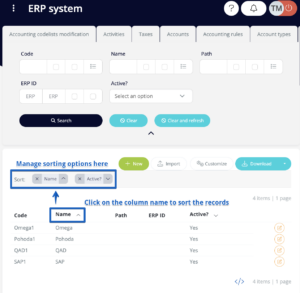
Zobrazenie podrobností o záznamoch
Kliknutím na konkrétny riadok sa v samostatnom okne zobrazia podrobnosti o príslušnom zázname. V pravom hornom rohu sa nachádza niekoľko tlačidiel s rôznymi možnosťami:
- Upraviť – úprava podrobností záznamu
- Nový – ručné vytvorenie nového záznamu, dostupné len vo vybraných zoznamoch
- Duplikovať – vytvorenie nového záznamu duplikovaním aktuálne zvoleného záznamu
- Zoznam – presmerovanie na zoznam všetkých záznamov